Vlákno a prepojenie textových rámov InDesign CS5

Naučte sa, ako prepojiť (prepojiť) textové rámčeky v InDesign Creative Suite 5, aby medzi nimi mohol plynúť text a optimalizovať tak svoje publikácie.
V Adobe Creative Suite 5 (Adobe CS5) Illustrator môžete použiť nástroj na výber na zmenšenie a otočenie vybratého objektu. Potiahnutím rukovätí ohraničovacieho rámčeka zmeňte veľkosť objektu alebo sa presuňte mimo rukoväte a potom, keď sa kurzor zmení na otočnú šípku (zakrivená šípka so šípkami na oboch koncoch), ťahaním otočte objekt.
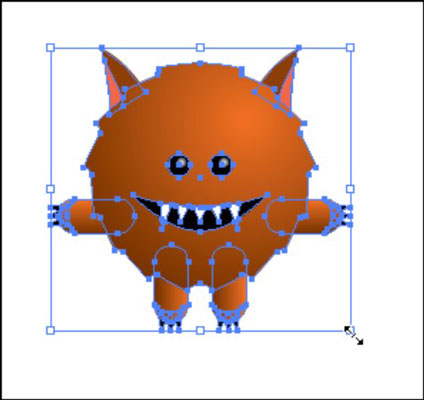
Použite ohraničovací rámček na zmenu veľkosti alebo otočenie vybratého objektu.
Ak chcete zmeniť veľkosť proporcionálne, podržte stlačený kláves Shift a ťahaním zmeňte veľkosť. Ak chcete otočiť objekt v 45-stupňových krokoch, podržte počas otáčania stlačený kláves Shift.
Keď na otočenie výberu použijete ohraničovací rámček, ohraničovací rámček sa otočí spolu s objektom, ale jeho úchyty zobrazujú pôvodnú orientáciu objektu. Orientácia vám môže pomôcť sledovať pôvodné umiestnenie, ale môže tiež prekážať pri vytváraní ďalších umeleckých diel. Ak chcete obnoviť ohraničovací rámček tak, aby bol rovný s novou orientáciou, vyberte Objekt → Transformovať → Obnoviť ohraničovací rámček.
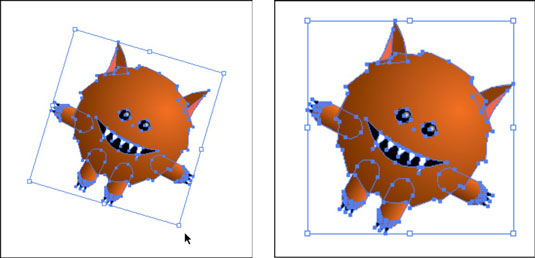
Ohraničovací rámček v pôvodnej polohe a po jeho resetovaní.
Keď zmeníte mierku, otočíte alebo použijete akýkoľvek iný typ transformácie v Illustratore, konečné umiestnenie sa stane nulovým bodom. Ak v aplikácii Illustrator zadáte 0 pre uhol otočenia, aby sa otočený objekt vrátil do pôvodnej polohy, objekt svoju polohu nezmení.
Ak chcete vrátiť objekt na predchádzajúcu pozíciu v aplikácii Illustrator, musíte zadať záporné číslo pôvodne zadaného čísla na otočenie objektu, takže v tomto príklade by ste zadali –45 ako stupeň otočenia.
Naučte sa, ako prepojiť (prepojiť) textové rámčeky v InDesign Creative Suite 5, aby medzi nimi mohol plynúť text a optimalizovať tak svoje publikácie.
Obrázky, ktoré importujete do dokumentov InDesign, môžu byť prepojené alebo vložené. Pochopte, kedy použiť každú metódu pre optimalizované publikovanie.
Adobe Photoshop CS6 vám umožňuje upravovať akcie. Naučte sa, ako upraviť akcie, aby ste dosiahli požadované výsledky pri práci s obrázkami.
Predtým, ako sa naučíte orezávať obrázky v aplikácii Adobe Illustrator, musíte najprv umiestniť obrázky. Preskúmajte, ako vložiť a prepojiť súbory a umiestniť text do cesty.
Adobe Illustrator v rámci Adobe CS5 ponúka pokročilé metódy pre efektívne usporiadanie a umiestňovanie ilustrácií. Prispôsobenie pravítka a sprievodcov vám pomôže dosiahnuť presné výsledky.
Naučte sa, ako zmeniť nastavenie dokumentu v InDesign Creative Suite 5 vrátane veľkosti strán a počtu strán. Toto je praktický sprievodca pre efektívnu prácu s dokumentmi.
Naučte sa, ako vytvoriť orezové cesty v Adobe Photoshop CS6 pre dokonalé siluety, ktoré sú vhodné na prenášanie do iných aplikácií na zalamovanie textu. Orezové cesty sú základom pre efektívnu prácu s grafikou.
Naučte sa, ako nastaviť zásady správy farieb vo Photoshope CS6, aby ste optimálne spravovali farebné profily a dosiahli presné farby vo svojich projektoch.
Adobe Creative Suite 5 (Adobe CS5) Dreamweaver ponúka efektívne metódy na úpravu tabuliek, vrátane pridávania a odstraňovania riadkov a stĺpcov. Naučte sa optimalizovať svoje tabulky pre lepšie SEO.
Pri navrhovaní v aplikácii Adobe Illustrator CC často potrebujete presnú veľkosť tvarov. Zmeňte veľkosť tvarov rýchlo pomocou nástroja Transformácia a rôznych techník.






